ขั้นตอนการติดตั้ง macOS บน PC Windows

เรียนรู้วิธีการติดตั้ง macOS บน PC Windows ด้วยคำแนะนำทีละขั้นตอนที่แสดงให้คุณเห็นว่าคุณจะติดตั้งระบบปฏิบัติการของ Apple บนอุปกรณ์ Microsoft ได้อย่างไร.

บางครั้ง Chromebook ของคุณอาจมีการแจ้งเตือนแปลกๆ ที่แจ้งว่าระบบของคุณกำลังซ่อมแซมตัวเอง จากนั้น ChromeOS จะแจ้งให้คุณรอจนกว่ากระบวนการจะเสร็จสมบูรณ์ ขออภัย กระบวนการนี้ดูเหมือนจะไม่สิ้นสุด และแล็ปท็อปของคุณยังคงติดอยู่ในวงจรการซ่อมแซม มาพูดคุยกันว่าคุณจะแก้ไขปัญหานี้ได้อย่างไร
ฉันควรทำอย่างไรเมื่อ Chromebook บอกว่าระบบกำลังซ่อมแซมตัวเอง
รอมันออกมา
บางครั้ง ChromeOS จะใช้เวลาประมาณ 20 นาทีในการซ่อมอุปกรณ์ของคุณ รอ 10 ถึง 20 นาที จากนั้นตรวจสอบว่าหน้าจอเปลี่ยนสีหลังจากผ่านไปครู่หนึ่งหรือไม่ หากระบบปฏิบัติการสามารถแก้ไขปัญหาได้ด้วยตัวเอง คุณควรเห็นหน้าจอต้อนรับหลังจากผ่านไปประมาณ 20 นาที
รีเซ็ตฮาร์ดแวร์ Chromebook ของคุณ
Chromebook ของคุณอาจได้รับผลกระทบจากปัญหาฮาร์ดแวร์ที่ไม่ต่อเนื่อง บ่อยครั้ง วงจรการซ่อมแซมบ่งชี้ว่าอาจมี SSD เสียที่นั่น หากนี่เป็นเพียงความผิดพลาดชั่วคราว คุณควรแก้ไขได้โดยรีเซ็ตฮาร์ดแวร์ Chromebook
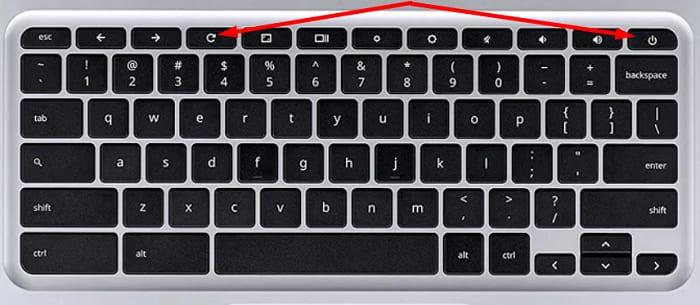
หมายเหตุ : Chromebook บางรุ่นมีปุ่มรีเซ็ตพิเศษ กดมัน ถอดปลั๊กสายไฟแล้วถอดแบตเตอรี่ออก รอหนึ่งนาที เปิดเครื่องอุปกรณ์ของคุณ และตรวจสอบว่าปัญหายังคงมีอยู่หรือไม่
กู้คืน Chromebook ของคุณ
หากปัญหายังคงอยู่ ให้กู้คืน Chromebook และติดตั้งระบบปฏิบัติการใหม่ คุณจะต้องใช้แฟลชไดรฟ์ USB และคอมพิวเตอร์เครื่องที่สองเพื่อกู้คืน Chromebook ของคุณ สำหรับข้อมูลเพิ่มเติม ไปที่ หน้าสนับสนุน ของGoogle
หากปัญหายังคงอยู่ ให้ไปที่ที่คุณซื้อ Chromebook และรับรายละเอียดเพิ่มเติมเกี่ยวกับตัวเลือกการรับประกันหรือการซ่อม
ติดต่อผู้ดูแลระบบไอทีของคุณ
หากองค์กรของคุณจัดการ Chromebook โปรดติดต่อผู้ดูแลระบบไอทีเพื่อขอความช่วยเหลือเพิ่มเติม หากคุณเป็นนักเรียน คุณอาจไม่สามารถติดต่อผู้ดูแลระบบไอทีของคุณได้โดยตรงตลอดเวลา ลองติดต่อครูคนใดคนหนึ่งของคุณแทน และแจ้งให้พวกเขาทราบว่า Chromebook ของคุณใช้งานไม่ได้
บทสรุป
หาก Chromebook ของคุณค้างอยู่ที่หน้าจอ "ระบบกำลังซ่อมแซมตัวเอง" ให้รอ 20 นาทีและตรวจสอบว่าปัญหาหายไปหรือไม่ รีเซ็ตฮาร์ดแวร์ Chromebook ของคุณและตรวจสอบว่าคุณสังเกตเห็นการปรับปรุงใดๆ หรือไม่ หากปัญหายังคงอยู่ ให้กู้คืน Chromebook หรือติดต่อผู้ดูแลระบบไอทีของคุณ คุณจัดการเพื่อแก้ไขปัญหาหรือไม่? แจ้งให้เราทราบในความคิดเห็นด้านล่าง
เรียนรู้วิธีการติดตั้ง macOS บน PC Windows ด้วยคำแนะนำทีละขั้นตอนที่แสดงให้คุณเห็นว่าคุณจะติดตั้งระบบปฏิบัติการของ Apple บนอุปกรณ์ Microsoft ได้อย่างไร.
หากคุณเป็นผู้ใช้ Fitbit คุณอาจประสบปัญหาที่หน้าจอเป็นสีดำและ/หรืออุปกรณ์เปิดไม่ติด นี่คือขั้นตอนการแก้ไขปัญหาที่คุณสามารถลองได้
เราแสดงขั้นตอนในการตั้งค่าความเร็วในการเชื่อมต่อด้วยตนเองเป็นการตั้งค่าเฉพาะบนเครื่องเล่นวิดีโอ Roku
บทช่วยสอนที่ปฏิบัติตามง่ายแสดงขั้นตอนในการค้นหาที่อยู่ MAC ของอีเธอร์เน็ตหรือไร้สายไปยังกล่อง Roku หรืออุปกรณ์ Roku Stick
หากแล็ปท็อป Chromebook ของคุณไม่ดังพอ ให้ตั้งค่าการควบคุมระดับเสียงของระบบปฏิบัติการเป็น 100 เปอร์เซ็นต์ และใช้ส่วนขยายเพิ่มระดับเสียง
แอป Google Play Store บาง��อปอาจใช้งานไม่ได้กับ ChromeOS เนื่องจากข้อจำกัดด้านฮาร์ดแวร์และฟังก์ชันหลักที่ขาดหายไป
หากคุณไม่สามารถสมัครสมาชิก HP Ink ได้ ให้ใช้เบราว์เซอร์เพื่อเปิดใช้งานการสมัครของคุณ จากนั้น อัปเดตเฟิร์มแวร์เครื่องพิมพ์ของคุณ
คำแนะนำที่ปฏิบัติตามง่ายเกี่ยวกับวิธีการแก้ไขปัญหาที่โปรแกรมเล่นวิดีโอ Roku ค้างหรือรีสตาร์ทเอง
ให้ไอคอนแอปของคุณเปลี่ยนแปลงตามต้องการโดยการปรับเปลี่ยนรูปร่างที่มีใน Android 11 ไม่จำเป็นต้องใช้แอปของบุคคลที่สาม
หากเมาส์หรือทัชแพดของคุณหยุดทำงานบน ChromeOS ให้ถอดอุปกรณ์ต่อพ่วงทั้งหมดและรีเซ็ตฮาร์ดแวร์ Chromebook ของคุณ
หากแอปเดสก์ท็อป Microsoft Teams ใช้งานไม่ได้บน Chromebook ให้ตรวจหาการอัปเดตและให้แล็ปท็อปของคุณตั้งค่าวันที่และเวลาโดยอัตโนมัติ
หาก Chromebook ไม่รู้จักอุปกรณ์ USB ของคุณ ตรวจสอบให้แน่ใจว่าคุณใช้รูปแบบที่ถูกต้อง และอัปเดตแล็ปท็อปของคุณ
รู้ทุกสิ่งที่ควรรู้เกี่ยวกับการพิมพ์ 3 มิติ และดู การพิมพ์ 3 มิติของ Aerosol Jet คืออะไรโดยอ่านสิ่งนี้
หากคุณกำลังจะทำการพิมพ์ 3 มิติที่มีศิลปะ ต่อไปนี้คือข้อมูลบางส่วนที่ควรทราบ ที่นี่คุณจะพบโมเดล 3 มิติ
น่าเสียดายที่ไม่มีอุปกรณ์หลักจำนวนมากที่ยังคงใช้ช่องเสียบการ์ด microSD สิ่งนี้เคยเป็นข้อสรุปมาก่อน แต่โทรศัพท์
การสร้างพีซีที่สามารถใช้ชุดหูฟัง VR ของคุณอาจดูเหมือนเป็นเรื่องที่ท้าทาย แต่ในความเป็นจริง มันไม่ได้ซับซ้อนไปกว่าการสร้างเพื่อสิ่งอื่นใด
หาก Chromebook ของคุณแจ้งว่ามีข้อผิดพลาดเกิดขึ้นขณะเริ่มคอนเทนเนอร์ Penguin ให้รีสตาร์ทแล็ปท็อปและรีเซ็ตฮาร์ดแวร์
หากมีเครื่องหมายอัศเจรีย์สีแดงบนแบตเตอรี่ Chromebook ของคุณ ให้กดปุ่มรีเฟรชและปุ่มเปิดปิดค้างไว้เพื่อรีเซ็ตการเชื่อมต่อแบตเตอรี่ของคุณ
หาก Chromebook ของคุณติดขัดขณะติดตั้งการอัปเดตที่สำคัญ ให้รีเซ็ตฮาร์ดแวร์ Chromebook แล้วติดตั้ง Chrome OS ใหม่
การรักษาอุปกรณ์ของคุณให้อยู่ในสภาพดีเป็นสิ่งที่จำเป็น ต่อไปนี้คือเคล็ดลับที่เป็นประโยชน์บางประการในการรักษาเครื่องพิมพ์ 3 มิติของคุณให้อยู่ในสภาพดีเยี่ยม
เรียนรู้เกี่ยวกับสถานการณ์ที่คุณอาจได้รับข้อความ “บุคคลนี้ไม่พร้อมใช้งานบน Messenger” และวิธีการแก้ไขกับคำแนะนำที่มีประโยชน์สำหรับผู้ใช้งาน Messenger
ต้องการเพิ่มหรือลบแอพออกจาก Secure Folder บนโทรศัพท์ Samsung Galaxy หรือไม่ นี่คือวิธีการทำและสิ่งที่เกิดขึ้นจากการทำเช่นนั้น
ไม่รู้วิธีปิดเสียงตัวเองในแอพ Zoom? ค้นหาคำตอบในโพสต์นี้ซึ่งเราจะบอกวิธีปิดเสียงและเปิดเสียงในแอป Zoom บน Android และ iPhone
รู้วิธีกู้คืนบัญชี Facebook ที่ถูกลบแม้หลังจาก 30 วัน อีกทั้งยังให้คำแนะนำในการเปิดใช้งานบัญชี Facebook ของคุณอีกครั้งหากคุณปิดใช้งาน
เรียนรู้วิธีแชร์เพลย์ลิสต์ Spotify ของคุณกับเพื่อน ๆ ผ่านหลายแพลตฟอร์ม อ่านบทความเพื่อหาเคล็ดลับที่มีประโยชน์
AR Zone เป็นแอพเนทีฟที่ช่วยให้ผู้ใช้ Samsung สนุกกับความจริงเสริม ประกอบด้วยฟีเจอร์มากมาย เช่น AR Emoji, AR Doodle และการวัดขนาด
คุณสามารถดูโปรไฟล์ Instagram ส่วนตัวได้โดยไม่ต้องมีการตรวจสอบโดยมนุษย์ เคล็ดลับและเครื่องมือที่เป็นประโยชน์สำหรับการเข้าถึงบัญชีส่วนตัวของ Instagram 2023
การ์ด TF คือการ์ดหน่วยความจำที่ใช้ในการจัดเก็บข้อมูล มีการเปรียบเทียบกับการ์ด SD ที่หลายคนสงสัยเกี่ยวกับความแตกต่างของทั้งสองประเภทนี้
สงสัยว่า Secure Folder บนโทรศัพท์ Samsung ของคุณอยู่ที่ไหน? ลองดูวิธีต่างๆ ในการเข้าถึง Secure Folder บนโทรศัพท์ Samsung Galaxy
การประชุมทางวิดีโอและการใช้ Zoom Breakout Rooms ถือเป็นวิธีการที่สร้างสรรค์สำหรับการประชุมและการทำงานร่วมกันที่มีประสิทธิภาพ.





















![วิธีกู้คืนบัญชี Facebook ที่ถูกลบ [2021] วิธีกู้คืนบัญชี Facebook ที่ถูกลบ [2021]](https://cloudo3.com/resources4/images1/image-9184-1109092622398.png)





